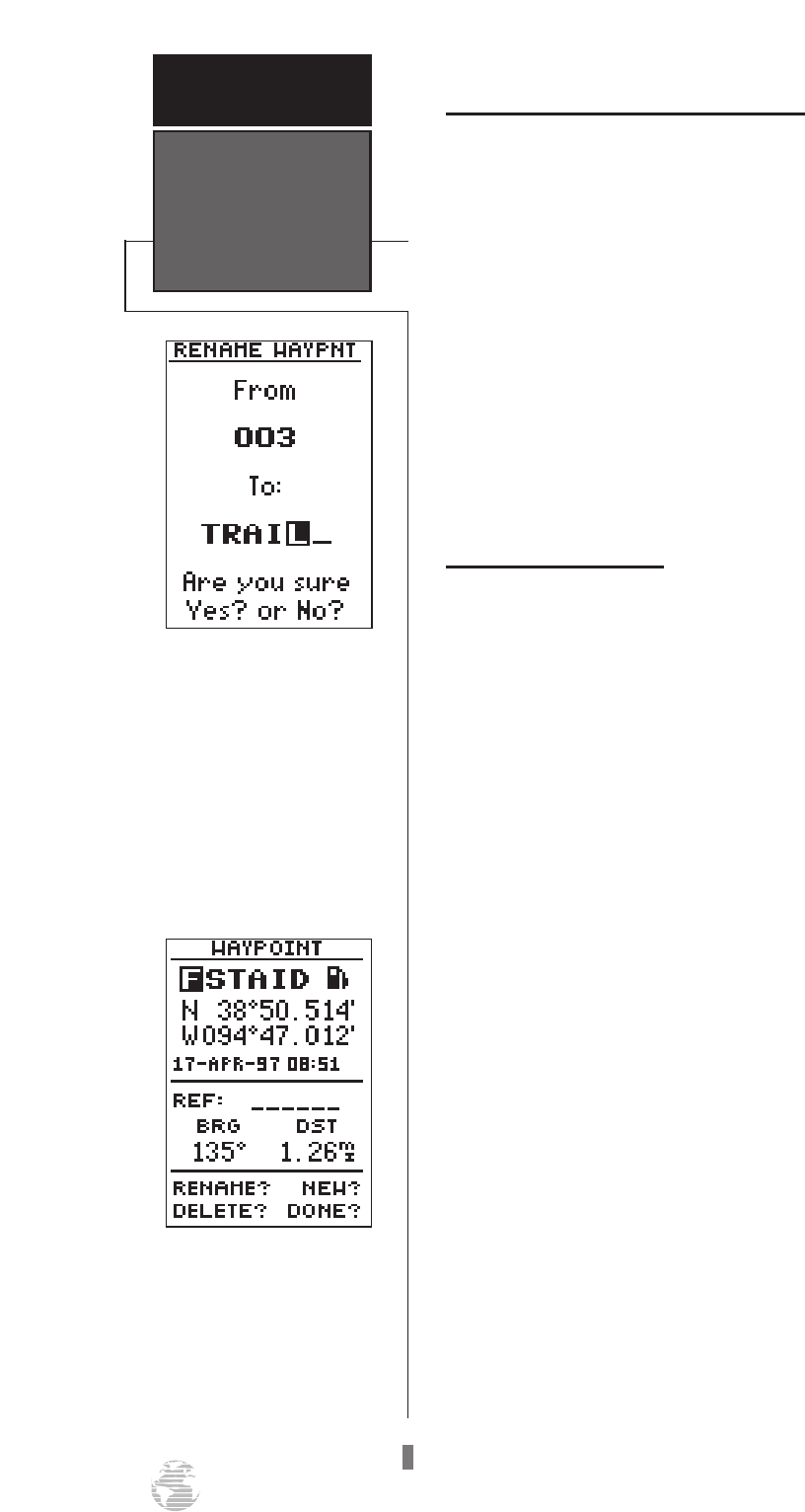Renommer et supprimer des waypoints
Les champs servant à renommer et supprimer sont situés sur
le long du côté inférieur gauche de la page de définition d'un way-
point.
Pour renommer un waypoint enregistré :
1. Mettez en surbrillance « RENAME? » et appuyez sur
E
.
2. Saisissez le nouveau nom du waypoint et
appuyez sur
E
.
3. Appuyez sur
E
pour accepter l'invite « YES? ».
Pour supprimer un waypoint enregistré :
1. Mettez en surbrillance « DELETE? » et appuyez sur
E
.
2. Mettez en surbrillance l'option « YES? » et appuyez sur
E
.
Parcourir les waypoints
Lorsque vous entrez manuellement le nom d'un waypoint, la
fonction de défilement des waypoints du GPS 12 affiche automa-
tiquement la première correspondance numérique ou alphabétique
du caractère saisi. Vous pouvez ainsi souvent éviter d'entrer le nom
complet d'un waypoint.
Pour faire défiler les waypoints à partir d'un champ de
waypoint :
1. Mettez en surbrillance le champ de nom du waypoint et appuyez
sur
E
.
2. Appuyez sur le côté gauche du bouton central pour vider le champ
de nom.
3. Parcourez les waypoints.
Remarque : La fonction de défilement des waypoints du GPS
12 affiche le premier waypoint correspondant au(x) caractère(s)
saisi(s). Si vous avez plusieurs waypoints commençant par la
même lettre ou le même chiffre, vous pouvez aller à la position de
caractère suivante.
4. Lorsque vous avez trouvé le waypoint désiré, appuyez sur
E
.
Renommer,
supprimer et
parcourir des
waypoints
RÉFÉRENCE
22
Vous pouvez enregistrer rapide-
ment un waypoint en appuyant
sur MARK et sur ENTER (vous
acceptez ainsi le nom par
défaut). Vous pouvez ensuite
renommer ultérieurement le
waypoint. Tous les waypoints
peuvent être renommés à tout
moment.
Lorsque vous parcourez des
waypoints à partir de la page de
définition des waypoints, vous
avez un accès immédiat aux
informations sur un waypoint
précis.